装系统拔U盘.docx
《装系统拔U盘.docx》由会员分享,可在线阅读,更多相关《装系统拔U盘.docx(17页珍藏版)》请在冰豆网上搜索。
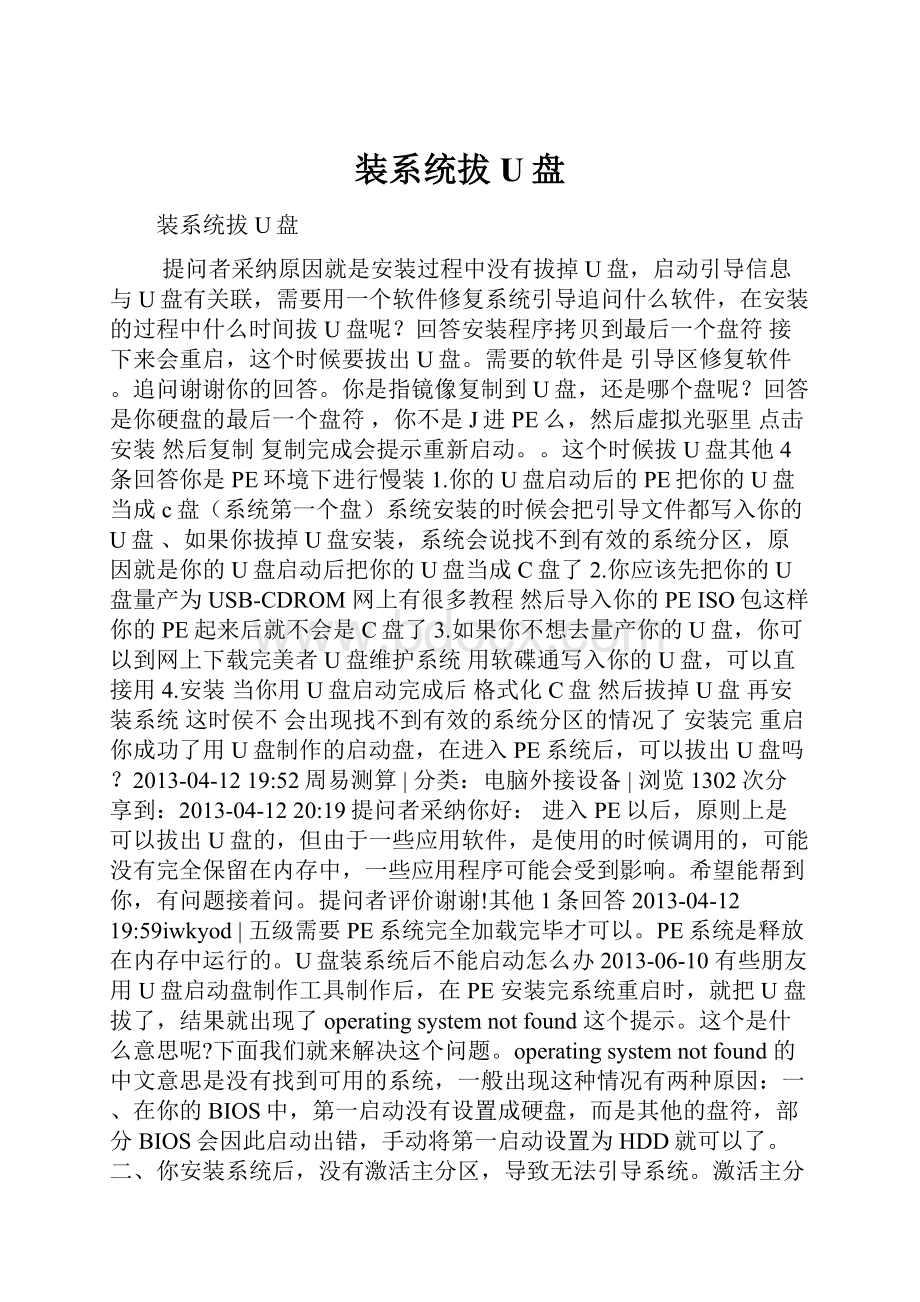
装系统拔U盘
装系统拔U盘
提问者采纳原因就是安装过程中没有拔掉U盘,启动引导信息与U盘有关联,需要用一个软件修复系统引导追问什么软件,在安装的过程中什么时间拔U盘呢?
回答安装程序拷贝到最后一个盘符接下来会重启,这个时候要拔出U盘。
需要的软件是引导区修复软件。
追问谢谢你的回答。
你是指镜像复制到U盘,还是哪个盘呢?
回答是你硬盘的最后一个盘符,你不是J进PE么,然后虚拟光驱里点击安装然后复制复制完成会提示重新启动。
。
这个时候拔U盘其他4条回答你是PE环境下进行慢装1.你的U盘启动后的PE把你的U盘当成c盘(系统第一个盘)系统安装的时候会把引导文件都写入你的U盘、如果你拔掉U盘安装,系统会说找不到有效的系统分区,原因就是你的U盘启动后把你的U盘当成C盘了2.你应该先把你的U盘量产为USB-CDROM网上有很多教程然后导入你的PEISO包这样你的PE起来后就不会是C盘了3.如果你不想去量产你的U盘,你可以到网上下载完美者U盘维护系统用软碟通写入你的U盘,可以直接用4.安装当你用U盘启动完成后格式化C盘然后拔掉U盘再安装系统这时侯不会出现找不到有效的系统分区的情况了安装完重启你成功了用U盘制作的启动盘,在进入PE系统后,可以拔出U盘吗?
2013-04-1219:
52周易测算|分类:
电脑外接设备|浏览1302次分享到:
2013-04-1220:
19提问者采纳你好:
进入PE以后,原则上是可以拔出U盘的,但由于一些应用软件,是使用的时候调用的,可能没有完全保留在内存中,一些应用程序可能会受到影响。
希望能帮到你,有问题接着问。
提问者评价谢谢!
其他1条回答2013-04-1219:
59iwkyod|五级需要PE系统完全加载完毕才可以。
PE系统是释放在内存中运行的。
U盘装系统后不能启动怎么办2013-06-10有些朋友用U盘启动盘制作工具制作后,在PE安装完系统重启时,就把U盘拔了,结果就出现了operatingsystemnotfound这个提示。
这个是什么意思呢?
下面我们就来解决这个问题。
operatingsystemnotfound的中文意思是没有找到可用的系统,一般出现这种情况有两种原因:
一、在你的BIOS中,第一启动没有设置成硬盘,而是其他的盘符,部分BIOS会因此启动出错,手动将第一启动设置为HDD就可以了。
二、你安装系统后,没有激活主分区,导致无法引导系统。
激活主分区很简单,以PQ为例,选定要激活的分区,然后选作业(操作)→进阶(高级)→设为作用即可。
注意由于版本的不同文字可能是括号内的,也可能是括号前的!
如果要设定主分区,则:
可选:
作业———转换———转换成主要即可!
安装系统前需要准备:
1.一个已经制作好启动盘的u盘;(查看怎样制作老毛桃u盘启动盘教程)
2.GhostXP系统镜像文件;(大家可到网上自行下载)
3.需要安装系统的电脑一台。
上述材料均准备好以后,那么开始我们今天的教程。
第一步:
将老毛桃启动u盘插入到电脑USB插口;
第二步:
把事先准备好的GhostXP系统镜像文件复制到u盘“GHO”文件夹里面;如下图所示:
第三步:
重启电脑(重启的时候无需将u盘拔出),然后按快捷键进入老毛桃启动u盘主菜单;
关于各种品牌型号电脑进入u盘启动的快捷键的方法其实很简单,我们只需知道自己电脑对应的快捷键,然后在重启电脑的时候连续按下该快捷键即可;
下面小编列出各种品牌的一键启动u盘的快捷键查询表:
组装机主板
品牌笔记本
品牌台式机
主板品牌
启动按键
笔记本品牌
启动按键
台式机品牌
启动按键
华硕主板
F8
联想笔记本
F12
联想台式机
F12
技嘉主板
F12
宏基笔记本
F12
惠普台式机
F12
微星主板
F11
华硕笔记本
ESC
宏基台式机
F12
映泰主板
F9
惠普笔记本
F9
戴尔台式机
ESC
梅捷主板
ESC或F12
联想Thinkpad
F12
神舟台式机
F12
七彩虹主板
ESC或F11
戴尔笔记本
F12
华硕台式机
F8
华擎主板
F11
神舟笔记本
F12
方正台式机
F12
斯巴达克主板
ESC
东芝笔记本
F12
清华同方台式机
F12
昂达主板
F11
三星笔记本
F12
海尔台式机
F12
双敏主板
ESC
IBM笔记本
F12
明基台式机
F8
翔升主板
F10
富士通笔记本
F12
?
?
精英主板
ESC或F11
海尔笔记本
F12
?
?
冠盟主板
F11或F12
方正笔记本
F12
?
?
富士康主板
ESC或F12
清华同方笔记本
F12
?
?
顶星主板
F11或F12
微星笔记本
F11
?
?
铭瑄主板
ESC
明基笔记本
F9
?
?
盈通主板
F8
技嘉笔记本
F12
?
?
捷波主板
ESC
Gateway笔记本
F12
?
?
Intel主板
F12
eMachines笔记本
F12
?
?
杰微主板
ESC或F8
索尼笔记本
ESC
?
?
致铭主板
F12
苹果笔记本
长按“option”键
?
?
磐英主板
ESC
?
?
?
?
磐正主板
ESC
?
?
?
?
冠铭主板
F9
?
?
?
?
注意:
其它机型请尝试或参考以上品牌常用启动热键
第四步:
当进入到老毛桃启动u盘主界面的时候,我们按上下方向键将光标选择到“【02】运行老毛桃Win2003PE增强版(装机推荐)”后,按下回车键进入;下图为正在进入win2003PE系统;当进入Win2003PE系统桌面后,如果“老毛桃PE一键装机”工具没有自动运行的话,我们就手动双击该软件运行它即可!
如下图所示:
运行“老毛桃PE一键装机”工具后,该软件会自动识别ISO镜像文件(即刚才我们下载复制到U盘GHO文件夹里面的那个ISO镜像包),并自动提取里面的GHO文件。
我们只需点击“确定(Y)”按钮即可!
如下图所示:
当点击“确定(Y)”按钮后会弹出一个小窗口,我们只需继续点击该弹出窗口的“是(Y)”按钮即可;如下图所示:
接下来会出现一个正在解压GHO的窗口,该窗口有进度条,此时我们无需做任何操作,只需耐心等待其完成即可,如下图所示:
等待解压GHO文件的进度条完毕后会自动弹出是否重启电脑的窗口,我们现在只要点击“是(Y)”按钮即可,然后它就会自动重启电脑,重启的时候我们把U盘从USB插口处拔出来,最后电脑将会自动安装系统,直到进入电脑桌面为止那就表示ghostXP系统安装完毕了。
如下图所示: